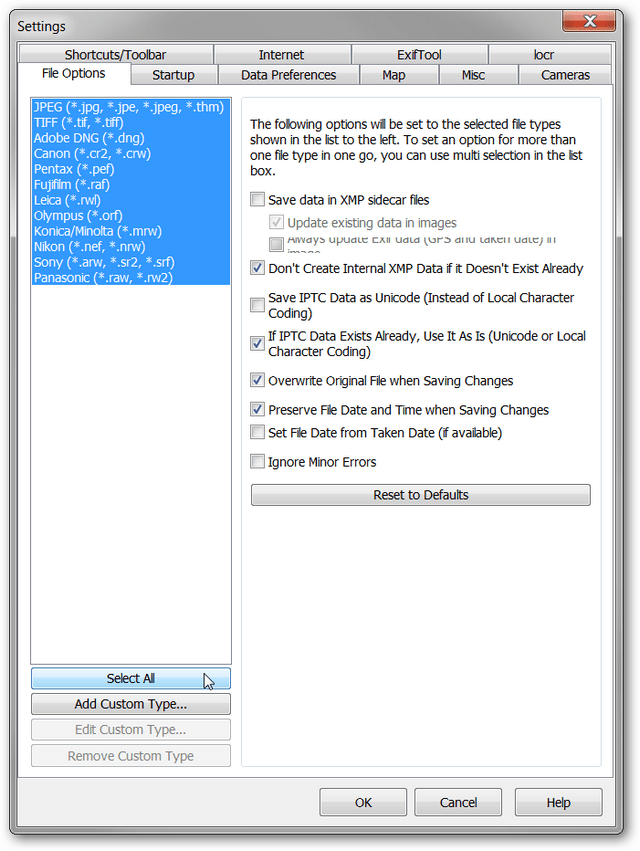Cum puteți schimba culoarea fontului și a fundalului în Notepad ++
Sursa Deschisa Fonturi / / March 17, 2020
Ultima actualizare la

Notepad ++ este unul dintre cei mai buni editori de text pentru cod, dar vizualizarea sa implicită este greu pentru ochi. Din fericire, problema nu este greu de remediat.
Dacă codificați (sau piratați și treceți prin codul altor persoane), atunci probabil că sunteți foarte familiar cu Notepad ++, deoarece este unul dintre cele mai bune instrumente gratuite pentru acest loc de muncă. Un lucru care m-a confundat întotdeauna cu privire la Notepad ++, este culoarea implicită de fundal, culoarea prim-plan și fontul. Când priviți în jurul modului de schimbare a fontului și a culorilor, este posibil să nu fie evident cum să faceți acest lucru, așa că aruncăm o privire rapidă și să vă explicăm cum funcționează.
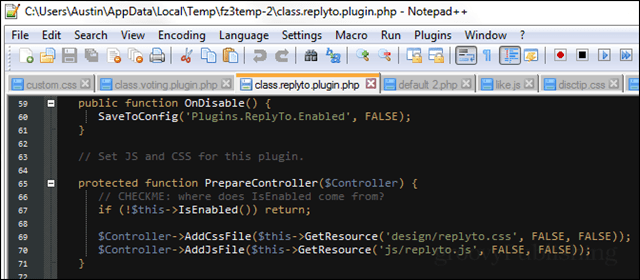
Notepad ++ Culoarea fontului
În Notepad ++ fonturile și culorile sunt controlate de Configuratorul de stil încorporat. Această opțiune se găsește în secțiunea Setări> Configurator de stil.
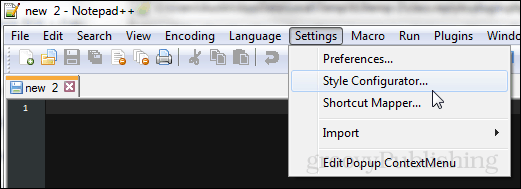
Dacă doriți să personalizați imediat lucrurile, există două stiluri principale (separate). Acestea sunt Stilul implicit și anularea globală.
- Stilul implicit este ceea ce va fi utilizat când deschideți un nou bloc de notițe și începeți să tastați. După ce blocul de notițe a fost salvat ca un tip de fișier particular, Notepad ++ va recunoaște limba sa și îi va aplica stilul specific limbii.
- Înlocuire globală este o mască universală care poate fi setată pentru a controla stilul fontului și culorile de fundal, indiferent de ce limbă sau tip de fișier lucrați.
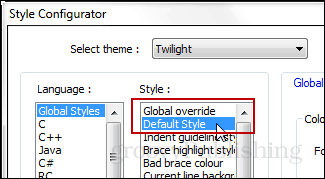
Personalizarea stilului este destul de simplă odată ce te uiți la el. Puteți seta ca lucrurile să fie îndrăznețe, italice sau subliniate. Familia și dimensiunea fonturilor pot fi, de asemenea, ajustate. Și culorile de fundal și de prim plan pot fi schimbate.
Rețineți că culoarea de fundal este pânza și culoarea prim-plan este culoarea textului.
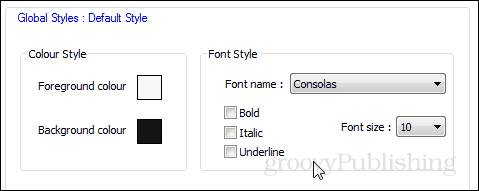
În stilul de înlocuire globală, există un număr de 8 casete de selectare. Fiecare va înlocui complet toate celelalte stiluri setate în configurație sau temă doar pentru a afișa la ce este stabilită înlocuirea globală. Acest proces nu șterge alte setări, ci dezactivează în esență toate setările personalizate, cu excepția înlocuirii globale pentru fiecare casetă de selectare categorizată.

Cel mai simplu mod de a schimba culorile este însă să setați o temă diferită. Notepad ++ are 21 de teme încorporate. Probabil că veți găsi că doar câteva dintre ele sunt utile. Mai multe teme pot fi adăugate sau create. Azulia are o listă cu unele dintre cele mai populare de pe web, chiar dacă lista sa este părtinitoare.

Pentru a instala o temă, trebuie doar să aruncați fișierul XML în folderul C: \ Program Files (x86) \ Notepad ++ \ theme.
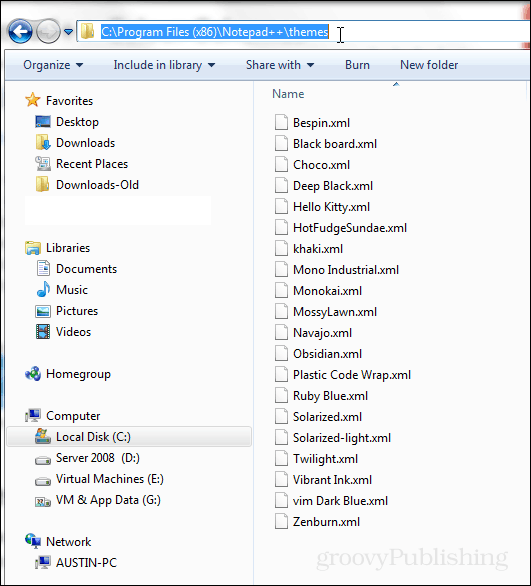
Nu este decât să personalizați cum arată Notepad ++.